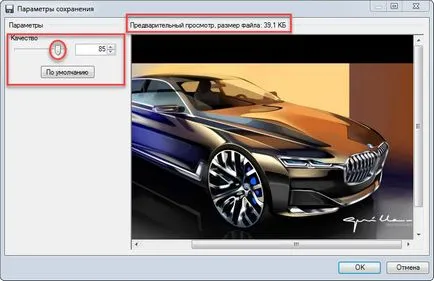Как да компресирате изображението без загуба на качество
Приветствия към вас! Днес искам да ви кажа как да компресирате изображението и да напусне оригиналното качество. За бързо зареждане на страниците на сайта си, трябва да се публикуват изображения с ниско тегло.
Скоростта на сваляне на снимки не е единствената причина, че аз ги стиснете, ако имате снимки в статията не е достатъчно да тежи, а след това, съответно, върху скоростта на изтегляне на блога си да се превърне в много по-малко, но тъй като тя може да намали своя блог в SERPs.
Честно казано, аз се опитах много различни програми, онлайн услуги за компресиране на изображения, но все пак се спря на Photoshop.
предимства на Photoshop
Photoshop предимства пред други програми и онлайн услуги за компресиране на картини:
- Компресиране на изображението се появява само за няколко кликвания - (Много бърз и удобен)
- Компресиране на изображението, се контролира от вас - (. Вие сами определяте размера на изображението, което искате да видите в края можете да контролирате качеството на компресия, т.е. да се определи качеството на картината, която е по-подходяща за вас)
На примера на снимките ми, аз ще ви покажа как да компресирате снимка, която аз вече притиснат да се вмъкне в статията в блога си. Резултатите от изображенията на компресия бяха, както следва: до 4,88 MB след компресия 47.1 килобайта.
Както можете да видите в резултат на компресия на изображението е много добро. Е, нека да стигнем до компресиране на изображения с помощта на Photoshop софтуер.
Как да компресирате изображението без загуба на качество
- Отваря изображението, като използвате Photoshop програма
- Ако е необходимо, намаляване на размера на картината
- компресиране на изображения
- Запазване на изображението в компресиран формат на компютър
Да се свежда до компресията на изображението и да започне, както винаги, с прилагането на първия параграф на плана
Отваря изображението, като използвате Photoshop програма
Стартирайте програмата Photoshop, след това кликнете върху бутона в горния ляв ъгъл на "File" => "Open" или натиснете клавишната комбинация Ctrl + O «». Преди да се отвори прозорец, където трябва да изберете изображение за компресиране. Снимка избран се зарежда в програмата Photoshop, Окей!
Сега да преминем към втора точка от плана.
Ако е необходимо, намаляване на размера на картината
Така че, ако искате да намалите размера на картината. Какво означава това? Виж, на снимката, че аз стиснете, е с площ от 1600 x 1066 пиксела. Аз съм толкова голям размер на изображението не е необходимо, защото ще постави този образ в блога си статия.
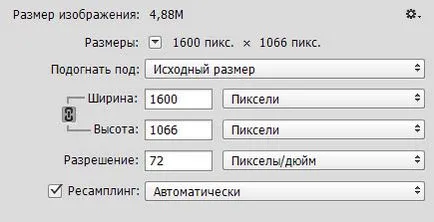
Знам, че за да вмъкнете картинка в статия за блога, имам нужда от една снимка с ширина максимум 600 пиксела и вече през 1600 г., стр. Това далеч не е ширината на изображението, което ми трябва. Нека да се намали размера на картината.
За да промените размера на изображението, трябва да отидете в секцията "Image" => "Размер на изображението" и ще видите прозореца с размери, както е показано на картинката!

Вие трябва да промените ширината на изображението, а височината автоматично ще бъде променен, пропорционално на ширина. Както можете да видите на снимката по-горе, на ширината на 1066, както казах, аз съм такава голяма ширина не е необходимо, аз променено на 600 и кликнали върху "OK" Имайте предвид, че теглото на снимки е станала по-малко. Тя беше 4.88 MB и става 703.1 КВ.

Това се прави, сега ние се включи в третия план стъпка
компресиране на изображения
За да компресирате снимката, отидете в раздел "Файл" => "Запазване на уеб ...»

ще се отвори прозорец пред вас. В горния десен ъгъл е функция на "качество", с помощта на който Вие задавате качеството на картината, което ви трябва, и в същото време в долния ляв ъгъл можете да видите какъв размер ще бъде по-голям, в зависимост от настройката, която сте посочили качеството.
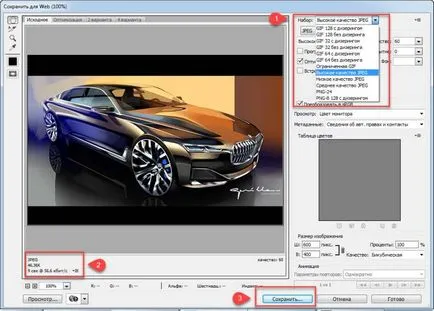
Ето как да изберете оптимална работа за вас качество на изображението и размер, и след това кликнете върху бутона "Save".
А сега да отидем до последния елемент от плана.
Запазване на изображението в компресиран формат на компютър
След като кликнете върху бутона "Save" ще се появи прозорец. Тук трябва да:
- Изберете папка, за да спаси сгъстен изображение (I обикновено е записан на работния плот)
- Създайте име на картината
- Кликнете върху бутона "Save"
Сега отидете в папката, която искате да съхраните сгъстен снимката и вижте резултата. Първоначално, теглото на изображението е 4,88 МВ, а след компресия обърна 47.1 КВ. Е, скъпи приятели, ще разбера как да се компресира изображението без загуба на качество с помощта на програмата Photoshop. Надявам се, че всичко, което се оказа и резултатите са напълно задоволителни.
Ако не разполагате с Adobe Photoshop, можете да компресирате изображението чрез Paint.NET на програмата.
натиск Paint.NET
Paint.NET - безплатна програма за обработка на изображения. Тя често се предлага в комплект от стандартен софтуер за Windows. За да изтеглите програмата, кликнете на линка по-долу: изтеглите Paint.NET.
След като изтеглите и инсталирате, по което искате да отворите снимката. Изберете "File» → «Open" или натиснете клавишната комбинация «Ctrl + O».
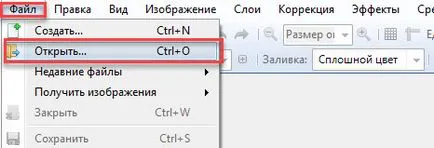
Изберете "Image» → «Resize. "
Както и в Photoshop за да промените размера и искате от нас да продължим «OK». Когато правите промени, за да бъдат проверени в "съотношението Поддържане аспект" на. Когато регулирате размера на върха ще се промени теглото на снимката.